技术员帮您win10系统禁止win10系统浏览器使用internet选项的问题
发布日期:2019-09-19 作者:win10笔记本之家 来源:http://www.win10bjb.com
1、首先打开运行对话框并输入“gpedit.msc”命令,回车打开组策略编辑器;
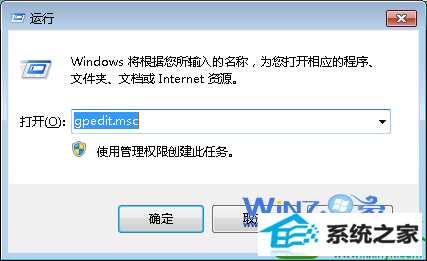
2、然后在组策略窗口中的左侧依次展开“用户配置”→“管理模板”→“windows组件”→internet Explorer“项,并选中”internet控制面板“选项;
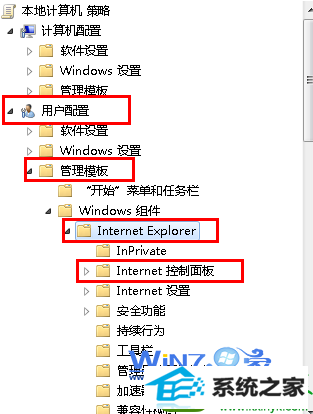
3、这里以禁用常规页为例,在右窗格中双击”禁用常规页“选项,然后选择”已启用“,点击确定按钮退出生效;
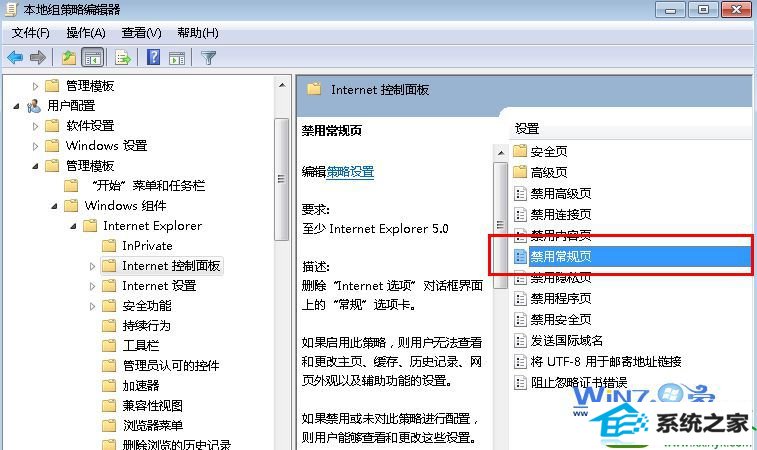
4、再打开internet选项对话框时,就会发现”常规“选项卡消失了,这样更改主页、internet临时文件、历史记录、等方面的设置无法进行了。从而保护电脑更安全。
关于禁止win10浏览器使用internet选项的详细方法小编就跟大家讲解到这里了,感兴趣的朋友们不妨可以试试看吧
栏目专题推荐
系统下载推荐
- 1番茄花园Win7 32位 完整2021元旦装机版
- 2雨林木风Win10 完美中秋国庆版 2020.10(32位)
- 3系统之家Ghost Win10 32位 经典装机版 2020.10
- 4番茄花园Win7 标准装机版 2021.02(64位)
- 5雨林木风Windows10 32位 免费装机版 2020.10
- 6萝卜家园Ghost Win7 32位 经典装机版 2021.05
- 7深度技术Ghost WinXP 极速装机版 2020.11
- 8电脑公司Windows xp 增强装机版 2020.10
- 9萝卜家园Win10 极速装机版 2021.01(32位)
- 10萝卜家园Win10 64位 极速2021五一装机版
系统教程推荐
- 1win10系统驱动程序签名强制禁用的修复办法
- 2win10系统搜狗输入法打字时选框卡顿的处理教程
- 3大神练习win10系统笔记本电脑图片文件无法显示预览的方法
- 4技术员恢复win10系统迅雷无法边下载变播放出现0xFFFFFFEB(-21)错误的
- 5快速处理win10系统彻底卸载Visual studio 2015的问题
- 6大神还原win10系统开机提示windows检测到一个硬盘问题的教程
- 7win8.1系统升级win7出现modern setup host已经停止工作的具体方
- 8技术编辑帮你win10系统打开CMd命令提示“不是内部或者外部命令”的问
- 9笔者研习win10系统qq游戏大厅登陆不上的步骤
- 10笔者练习win8系统玩cf穿越火线时出现闪屏的方案
- 11win10系统提示无法载入rivatuner64.sys的恢复步骤
- 12手把手帮你win10系统删除虚拟机操作系统的步骤
- 13win10系统wlan autoconfig服务无法启动提示错误1747的修复技巧
- 14win7系统电脑开启wiFi网络分享的办法介绍
- 15win7系统下冰封王座怎么全屏显示
